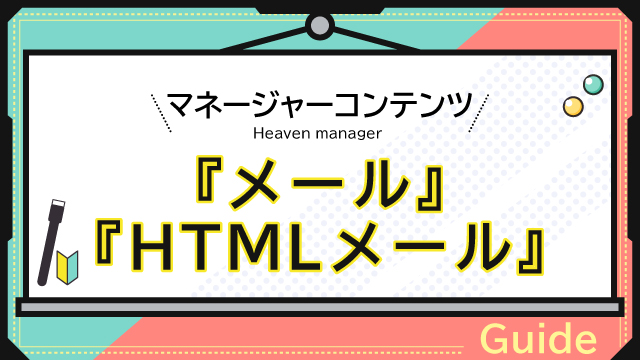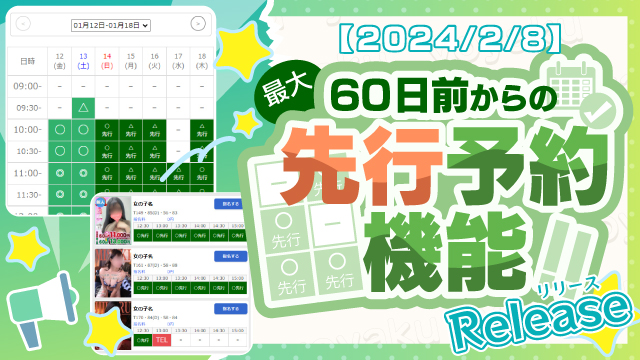【マネージャーコンテンツ】出勤情報
2024.07.05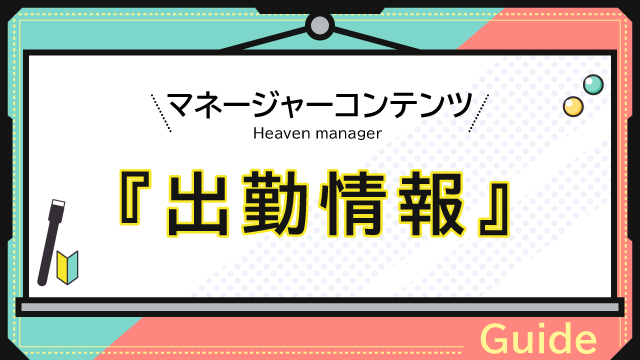
この記事は新しくヘブンネットへ掲載をしてくださったお店様に、『出勤情報』の操作方法をご紹介する記事になっています。
【追記】2025/1/30に『休みで登録する』ボタンが追加されたことにより、一部の操作方法と画像に変更がかかっています。
出勤情報概要
操作を行う場所
女の子の出勤情報を、『時間』や『テキスト』で登録することができます。
マネージャー画面の左記メニュー『出勤情報』を押した先の画面から、操作を行います。
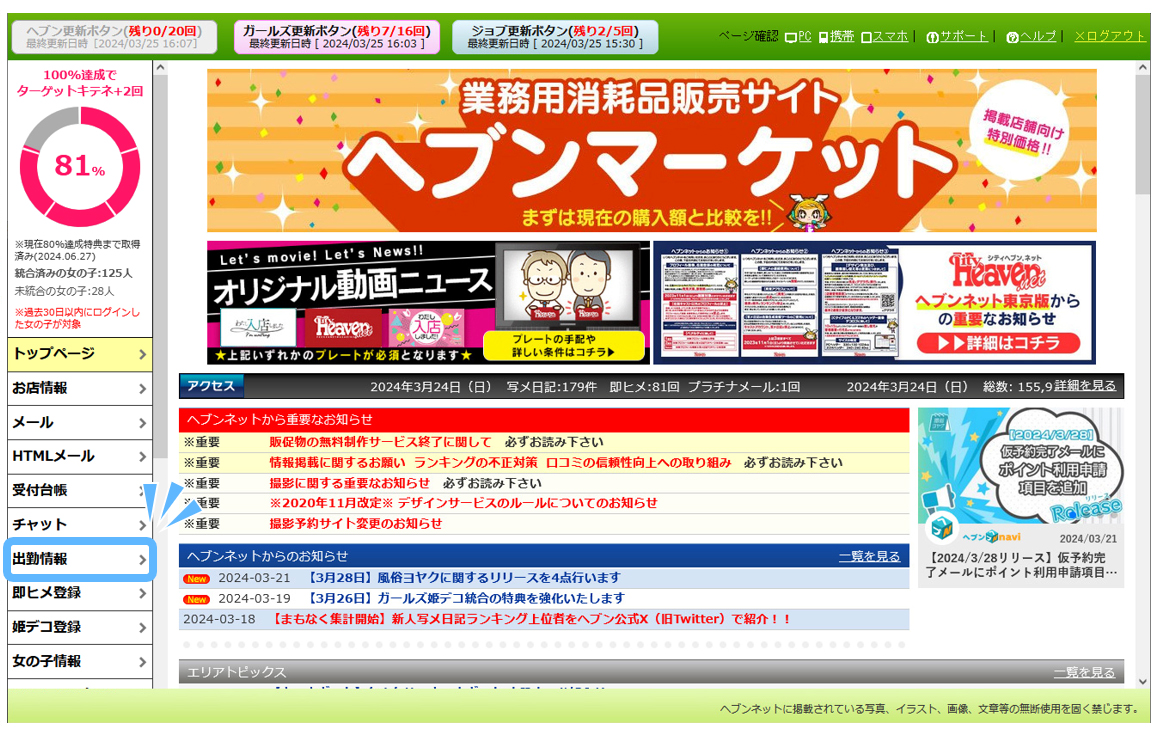
表示場所とイメージ
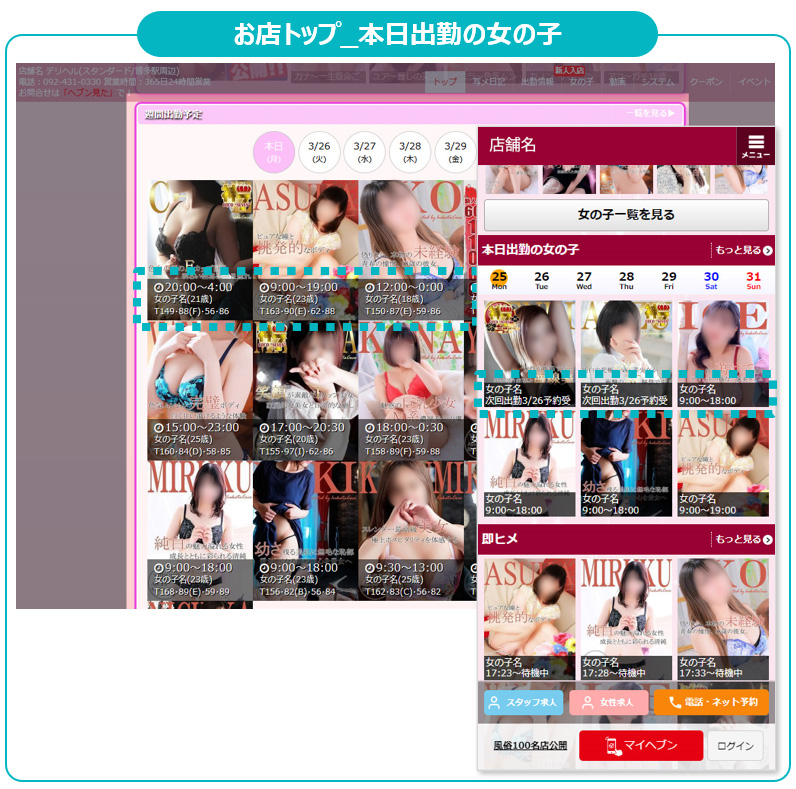
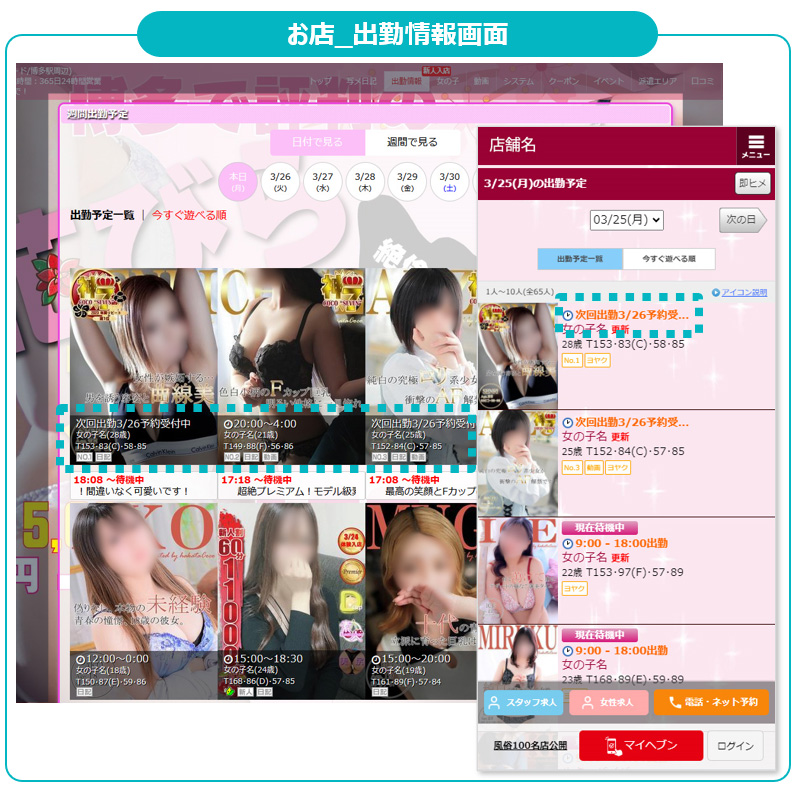
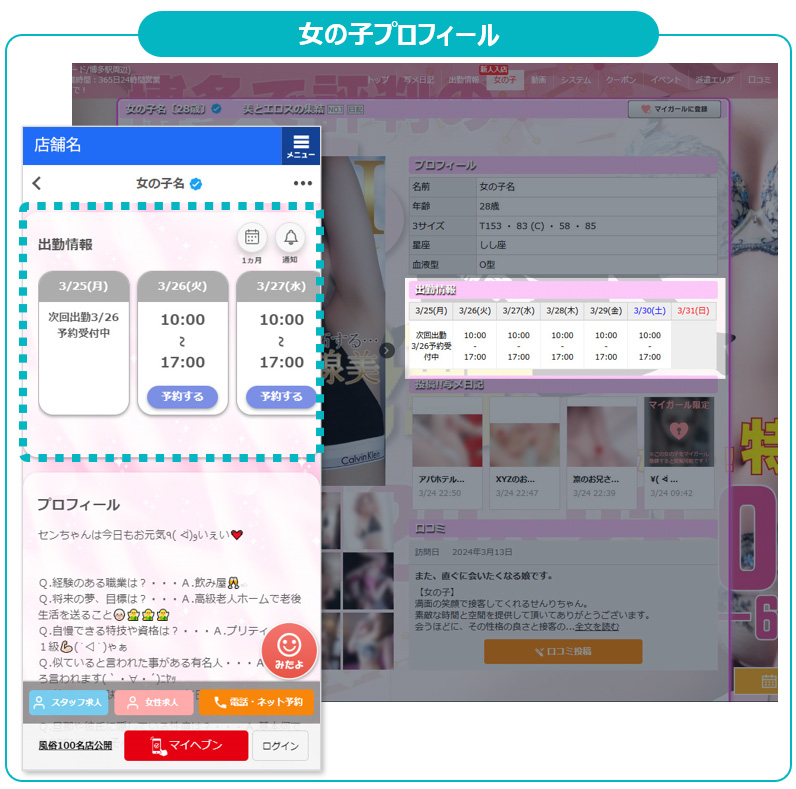
・お店トップ_週間出勤予定(PC版)
・お店トップ_本日出勤の女の子(スマホ版)
・お店_出勤情報ページ(PC/スマホ版)
・お店_女の子プロフィールページ(PC/スマホ版)
など、出勤情報が表示されるすべての画面に登録内容が反映されます。
マネージャー操作方法
出勤情報には『通常登録』・『カンタン週間設定』・『オート設定』の3種類の登録方法がございます。
用途と共に操作方法をご紹介しますので、お店様の状況に合わせてご活用ください。
通常登録
〇日に行けるようになったので、13:00~19:00で登録お願いします!
など、1日ずつ登録を行うスタンダードな登録方法です。
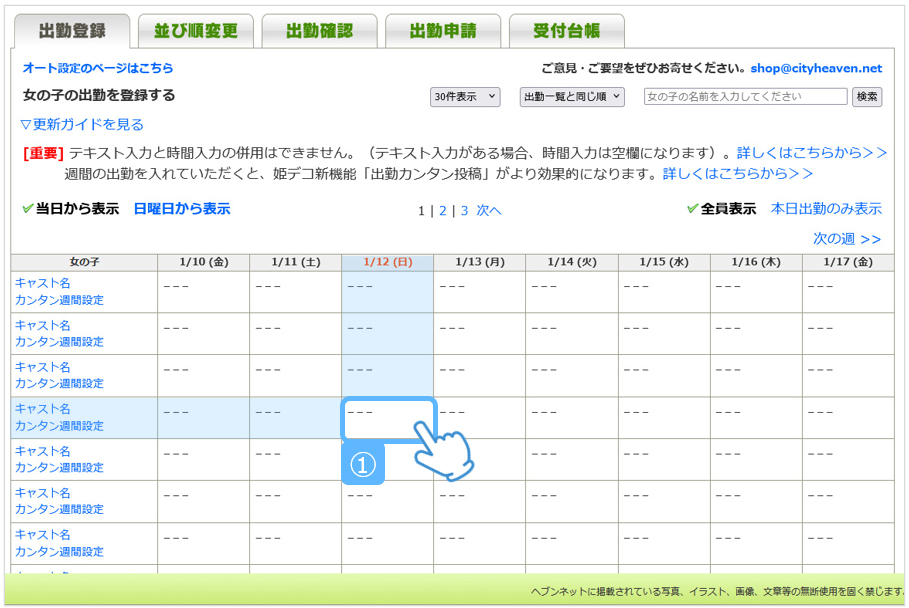
①.任意のキャスト/曜日の枠を押して選択します。
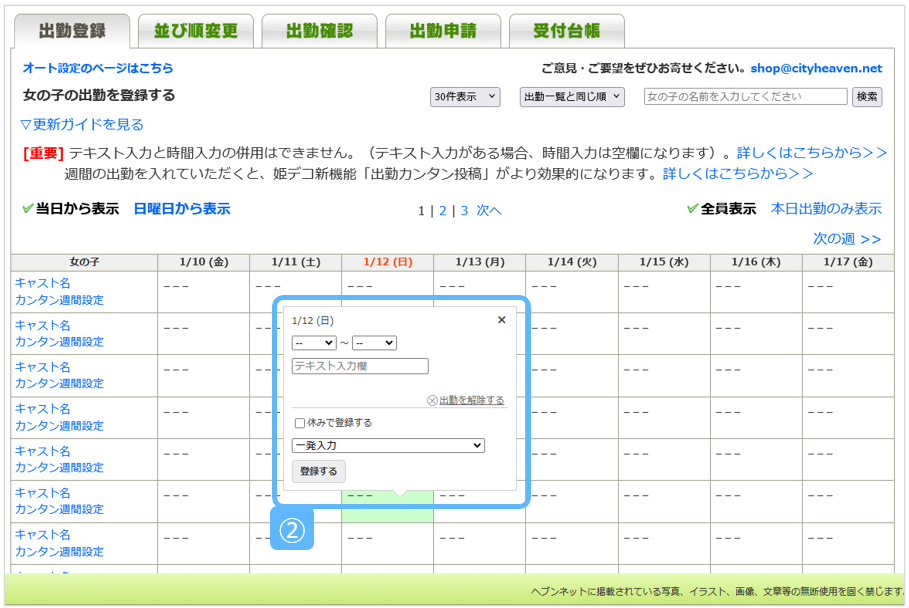
②.『時間』・『テキスト』・『一発入力』のいずれかで出勤情報を登録します。(下記参照)
▼【時間入力の場合】
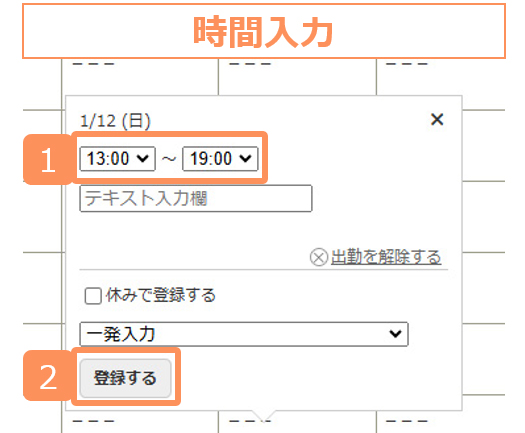
1.プルダウンから、任意の出勤時間/退勤時間を選択します。
2.[登録する]を押して完了です。
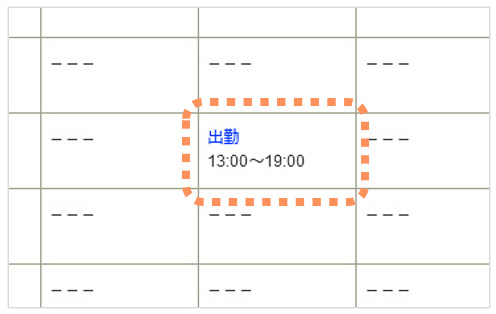
自動で入力される『出勤』の文字の下に、登録した時間が表示されます。
店舗型のお店様は6:00~23:59・出張型のお店様は6:00~翌6:00(30時)の間で設定可能です。
▼【テキスト入力の場合】
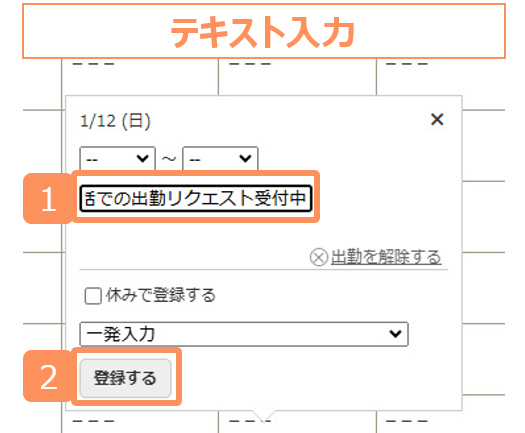
1.テキスト入力欄に、任意の文言を入力します。(全角・半角問わず30文字)
2.[登録する]を押して完了です。

登録した文言が表示されます。
既に時間入力している欄にテキスト入力を入力すると、入れていた時間設定は消えます。
▼【休み登録の場合】
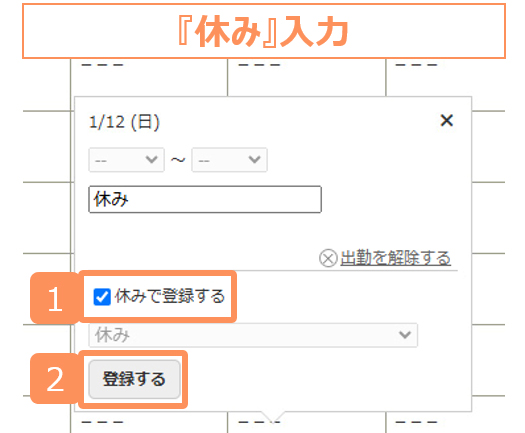
1.[休みで登録する]ボタンを押して、チェックを入れます。
2.[登録する]を押して完了です。
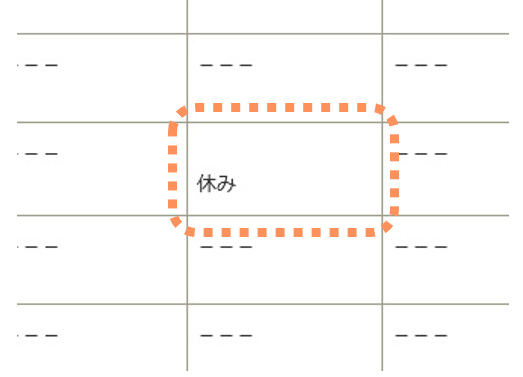
『休み』文言が表示されます。
▼【一発入力の場合】
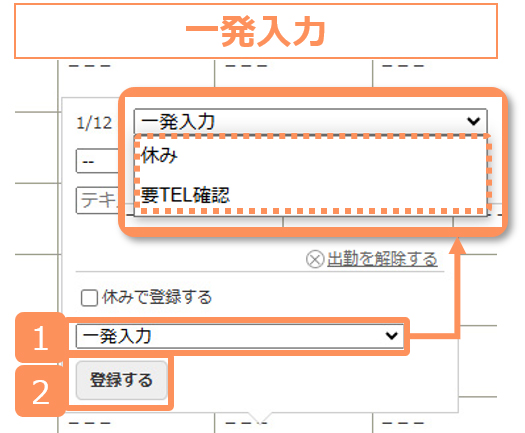
1.[一発入力]を押す⇒プルダウンから、任意の項目を選択します。
2.[登録する]を押して完了です。
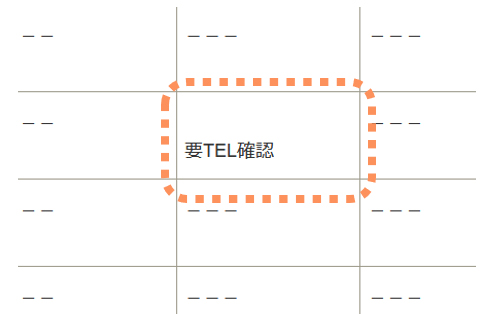
選択した項目の内容がテキストで表示されます。
▼一発入力を押した際に表示される候補は、直近に入力している内容を参照して増えます。(直近2週間先の分)
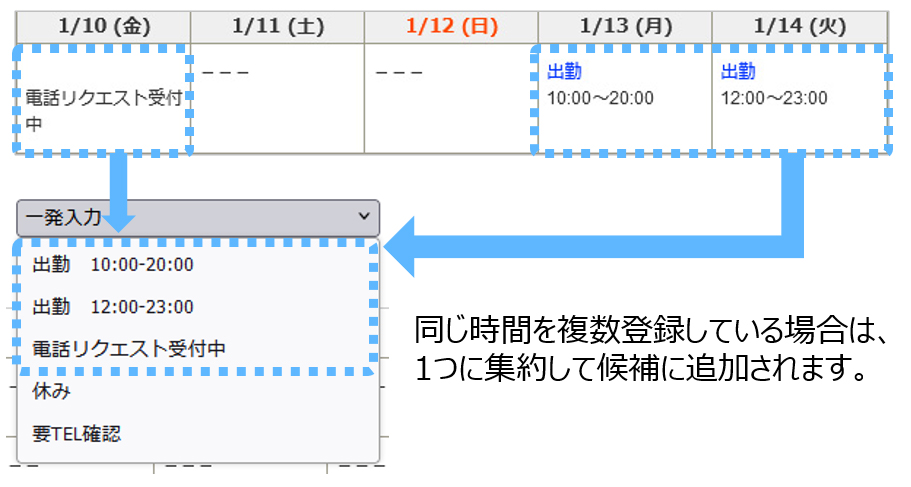
カンタン週間設定
土日休みの週と・火曜水曜休みの週を交互に登録してください!
身バレ防止に他のバイトと交互に働くので、1週置きにシフトをいれてください!
など、週単位でパターン化された出勤を登録する際にご活用ください。
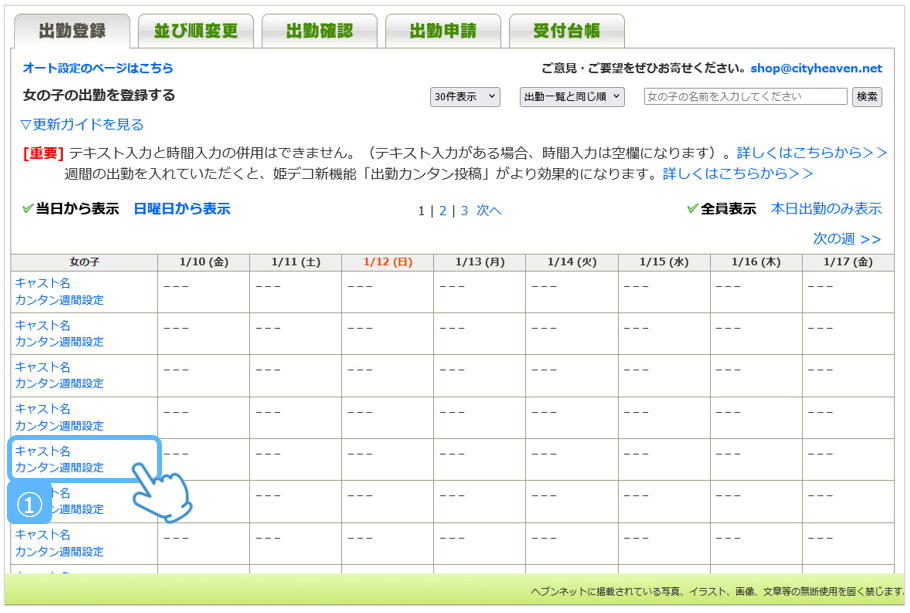
①.任意のキャスト名+『カンタン週間設定』と書いてある枠を押します。
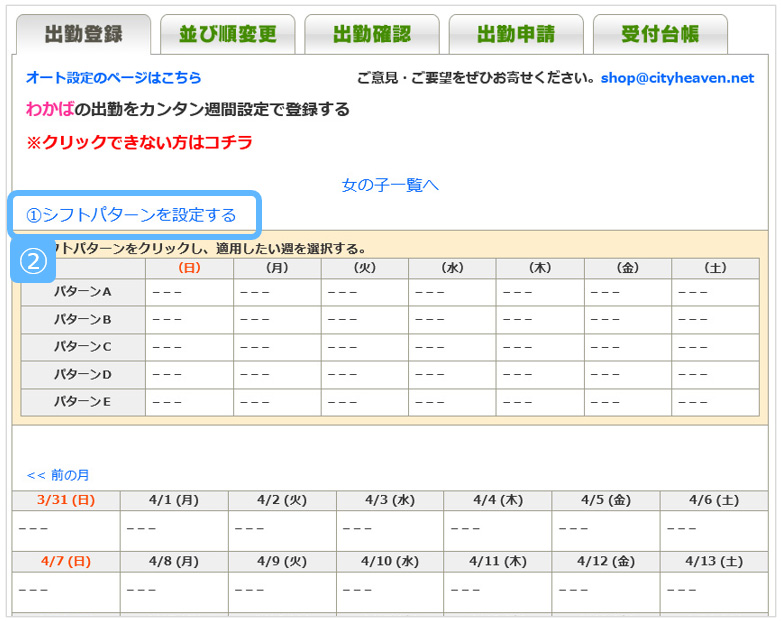
②.[シフトパターンを設定する]を押します。
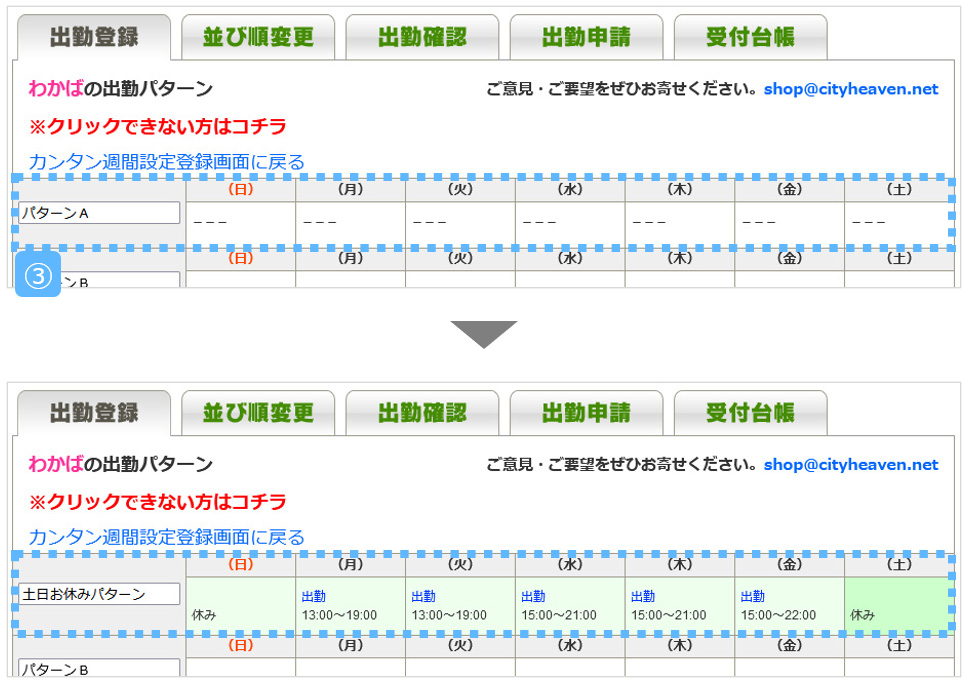
③.パターンの名前+出勤情報を登録します。

④.[カンタン週間設定登録画面に戻る]を押します。
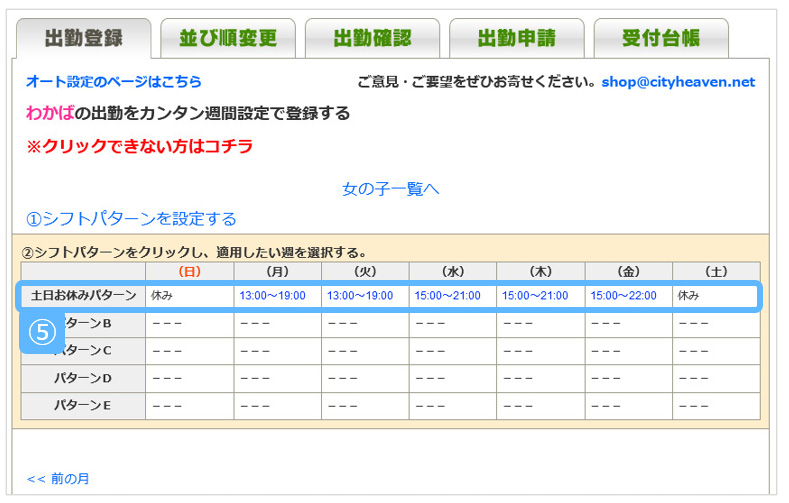
⑤.実際の出勤情報に反映したいパターンを押して選択します。
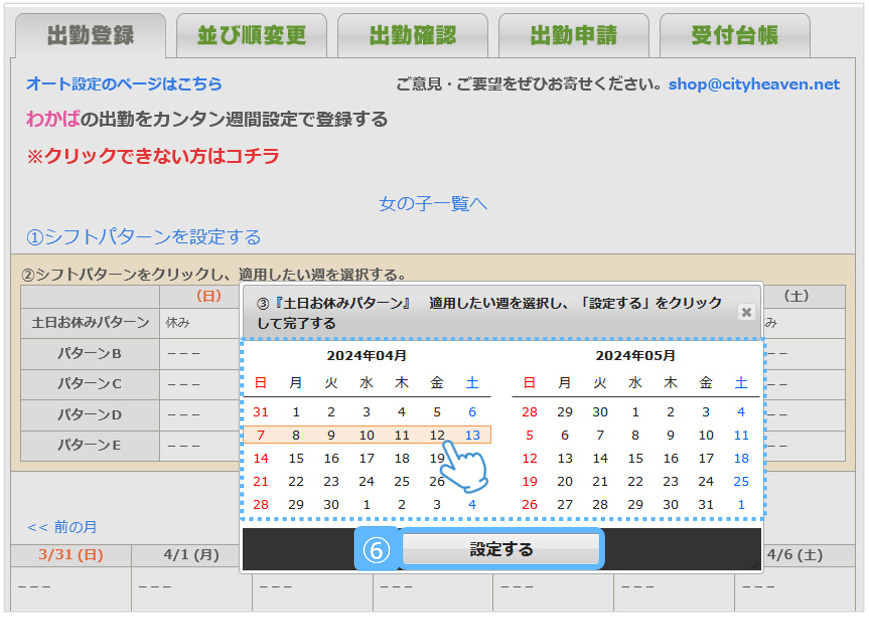
⑥.表示されたカレンダー上で、パターンを反映したい週を押して選択⇒[設定する]⇒[OK]を押します。
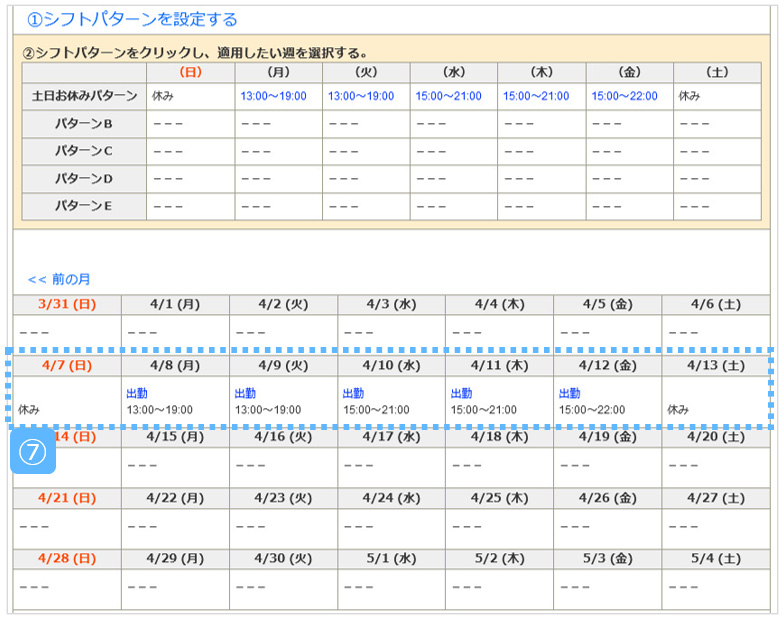
⑦.選択した週の出勤情報が一括で埋まります。
オート設定
他の曜日は分からないけど、木曜日だけは13:00~19:00で固定で出勤できます。
月曜は定休日だから、全員お休みだ。
など、曜日単位で固定された出勤を登録する際にご活用ください。
設定を解除しない限り、未来の出勤情報にずっと内容が反映されます。
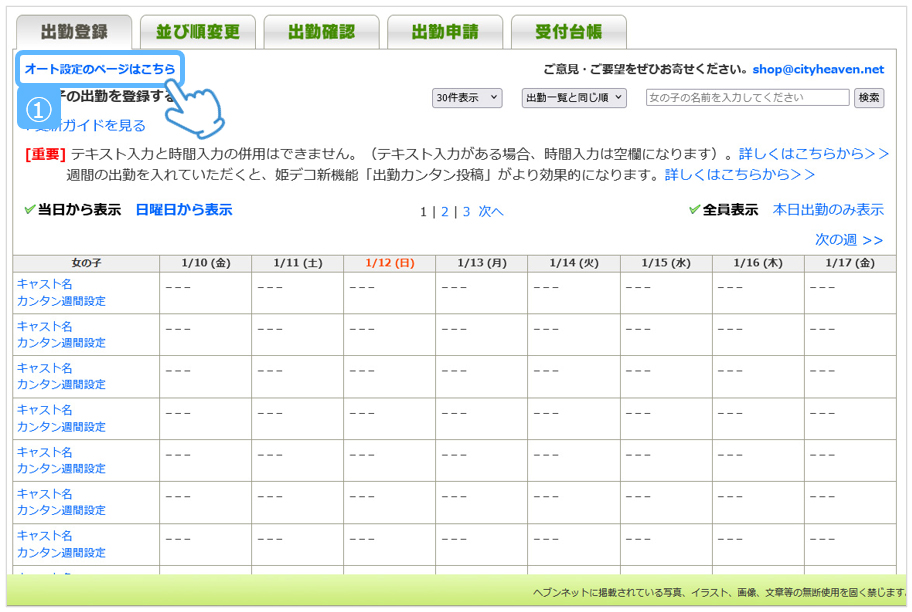
①.[オート設定のページはこちら]を押します。
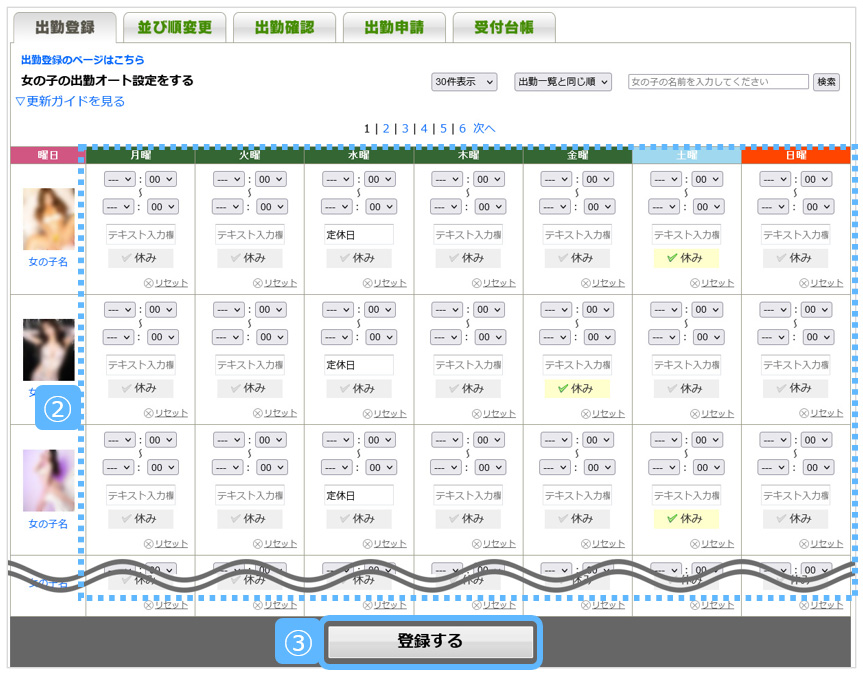
②.曜日単位での出勤時間や、テキスト、休みなどの情報を登録します。
③.[登録する]を押すと、内容が保存されます。
出勤情報の削除
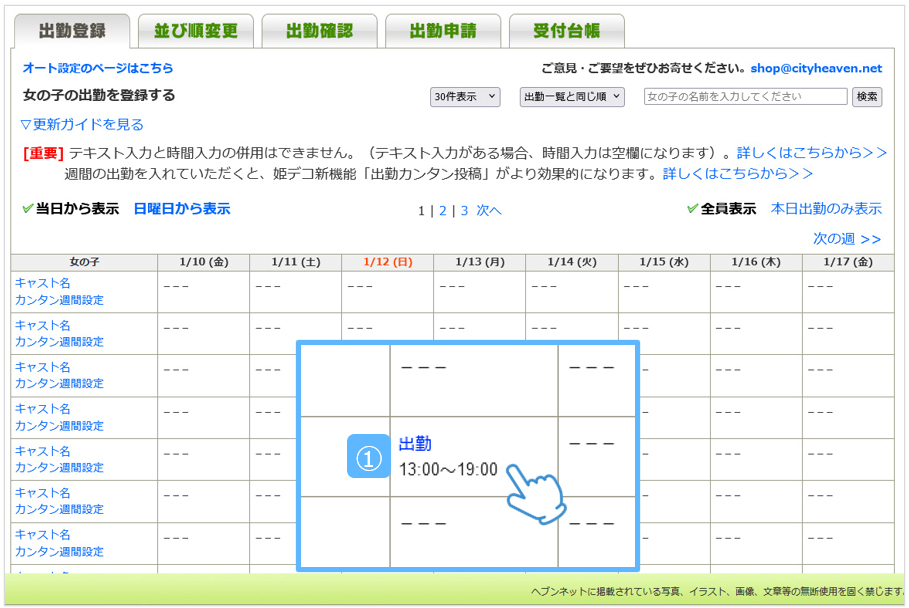
①.削除したい出勤情報を押して選択します。
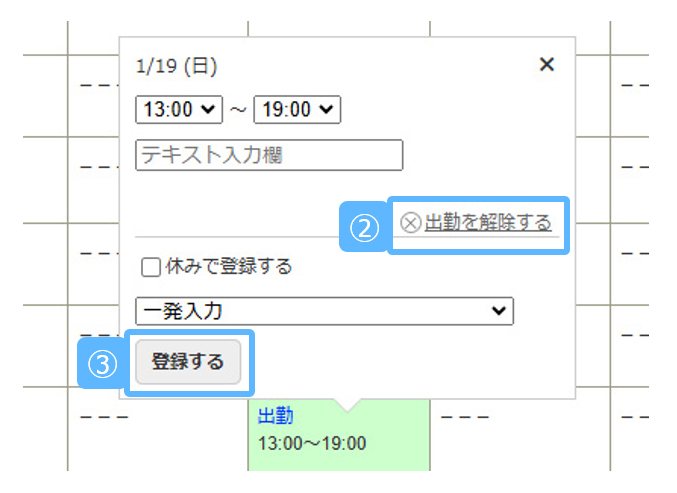
②.[出勤を解除する]を押します。
③.[登録する]を押すと、登録していた出勤情報が消えて空欄になります。
・『カンタン週間設定』の場合…[出勤を解除する]⇒[登録する]
・『オート設定』の場合…[リセット]⇒[登録する]
で、出勤情報を削除することができます。
Q&A
『出勤情報』のメニューに表示される数字は何?
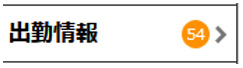
本日の出勤人数になります。出勤時間がきていない子も含まれた人数が表示されます。
出勤情報の日付は何時に切り替わるの?
店舗型は0時、派遣型・ホテデリ型は6時に切り替わります。
ヘブンネットでは日付変更線がご登録いただいた店舗型により異なります。
日付変更線は、店舗型は0時、派遣型・ホテデリ型は6時に設定しております。その為、派遣型で6時をまたぐ出勤を入力することはできません。
ヘブンネットはご利用されている皆様にとって使いやすいサイトを目指し、今後もサービス向上に努めて参ります。